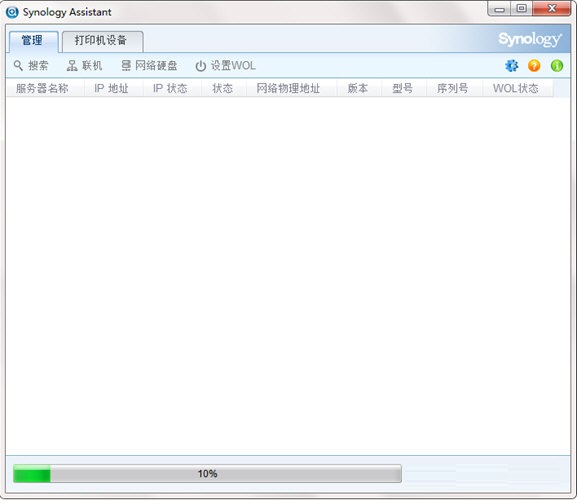群晖助手
- 类型:拨号工具
- 大小:10.1M
- 平台:WinAll
- 语言:简体中文
- 版本:7.0.50029
- 时间:2022-09-06 18:08

群晖助手官方版是一款实用性强大、适用范围广泛的网络辅助工具,群晖助手官方版软件需要DSM 2.3或更新版本。可以使用Synology Assistant为DiskStation安装 DSM、设置 WOL、设置打印机,群晖助手最新版软件还支持windowsXP、macOS10.5、Ubuntu10.04等系统版本,即使是新手用户也可以很快上手。
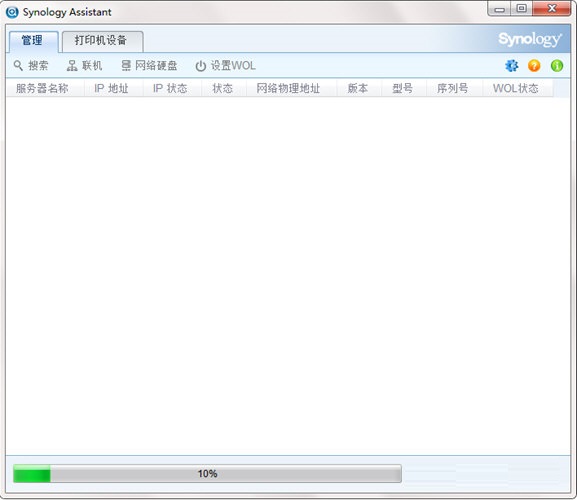
群晖助手软件特色
1、您可以设置服务器的 WOL (Wake on LAN) 功能,藉此从远程打开服务器。
2、设置局域网内的 WOL 功能
3、在 Synology Assistant 上设置 WOL 之前,请先确定您已经在 DSM 上勾选启动网络唤醒的复选框。您可以在控制台 > 电源管理中找到。
4、在管理页签内,请从服务器列表中选择一部服务器,并单击设置 WOL。这时会弹出对话框,显示 DiskStation 的网络链接类型与网络物理位置。
5、勾选唤醒这台服务器复选框,藉此在 WOL 设置完成后立即打开服务器。
6、单击确定来完成设置。
7、管理页签上的服务器 WOL 状态会更改为「WOL」。
8、将文件存储到NAS中
9、将文件存储到同步NAS,并通过计算机上的文件浏览器或取景器访问它们。
10、建立自己的云
11、群晖助手最新版支持通过Internet远程访问和共享文件,或在多个客户端设备之间同步文件。
12、建立你的家庭影院
13、群晖助手最新版支持享受多媒体内容与智能电视/DLNA设备,或流他们在互联网上。
14、管理和分享你的照片
15、创建相册管理和浏览照片在互联网上,或与他人分享。
16、确保您的同步NAS
17、扫描设置并定义阻塞规则以保护NAS免受恶意攻击。
18、备份你的数据
19、备份您的数据到外部驱动器,另一个合成NAS,或公共云存储。
群晖助手安装步骤
1.在站下载群晖助手官方版安装包,解压后,双击exe程序,进入安装向导,点击OK
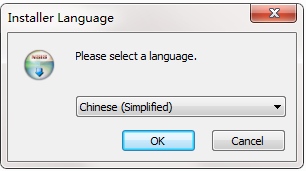
2.点击下一步
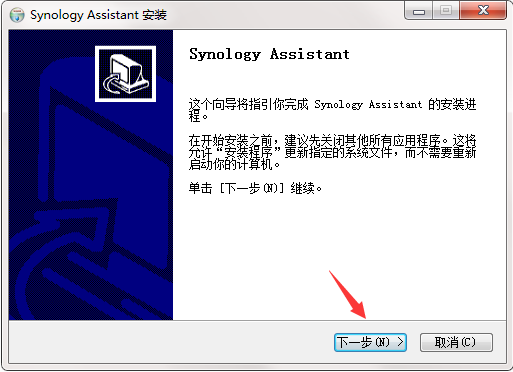
3.阅读授权协议,点击我接受
4.点击浏览,选择安装位置,点击安装
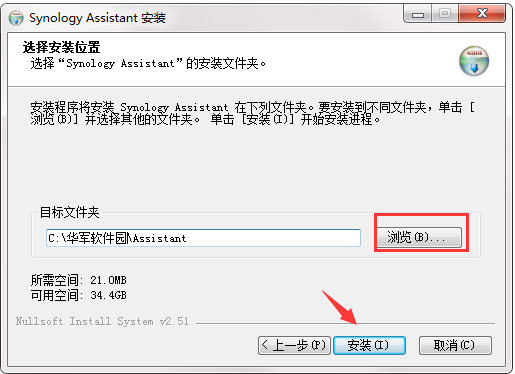
5.群晖助手安装完成,单击完成退出安装向导
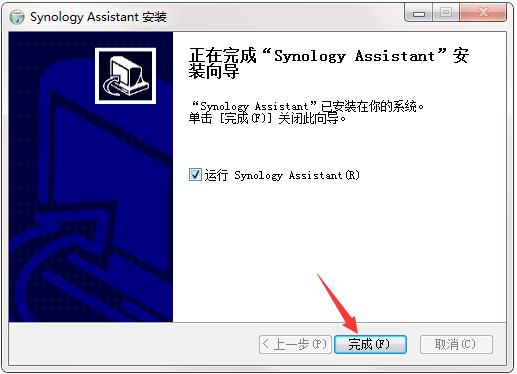
群晖助手使用方法
基本操作:
当 Synology Assistant 最小化至系统列时,程序会在背景中运行。您可由快速选单进行以下操作:
链接/解除链接打印机 (打印机最大数量:2 台)
在主窗口打开 Synology Assistant。
管理:
在管理页签上,您可进行以下操作:
搜索局域网内的 Synology NAS
链接 Synology NAS
将 Synology NAS 设置为网络硬盘
设置 WOL
搜索局域网内的 Synology NAS
您可以按搜索来更新服务器列表。
链接 Synology NAS
在 Synology Assistant 中,您可以使用下列任一种方式来链接至 Synology NAS:请从列表中选择一台 Synology NAS,并单击链接。
在列表中双击要链接的 Synology NAS 。
当 Synology NAS 成功链接时,您的预设浏览器将会引导您前往 Synology DiskStation Manager 的登录页面。
将 Synology NAS 设置为网络硬盘
您可以将共享资夹设置成网络硬盘,藉此在您计算机上进行访问,就像访问本机硬盘一样容易。设置 WOL
您可以设置 WOL 来从远程唤醒 Synology NAS。
从服务器列表中选择一台服务器,并单击设置WOL。
按照设置向导的指示完成设置。
请参阅WOL来了解更多信息
群晖助手更新日志
1.修复若干bug;
2.优化细节问题;
硕网推荐
群晖助手非常不错的一款软件,能够解决很多的麻烦,本站还提供{recommendWords}等供您下载。